


Надрукувавши свої улюблені фотографії на аркуші з наклейками, легко створити індивідуальні наклейки.
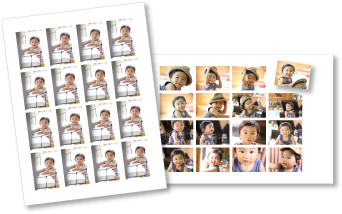
Запустіть My Image Garden.
Виберіть зображення для створення наклейок.
Клацніть пункт Наклейки (Stickers) у списку Нова робота (New Art).
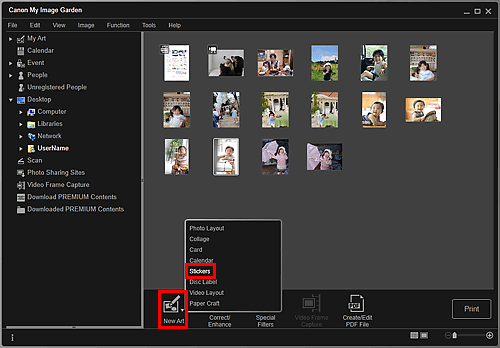
Відкриється діалогове вікно Вибір теми та знімків важливих людей (Select Theme and Main People).
Установіть тему, значення параметра Формат паперу (Paper Size) тощо, а потім натисніть кнопку OK.
 Настроювання теми та важливих людей
Настроювання теми та важливих людей
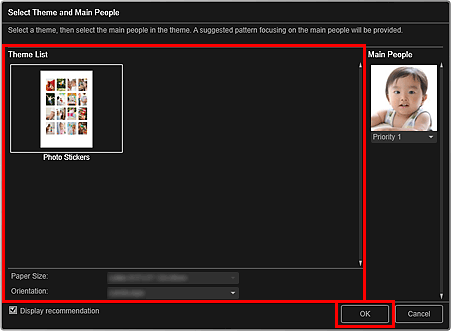
Наклейка відобразиться у режимі перегляду Мої роботи (My Art).
Відредагуйте графічний матеріал відповідно до своїх уподобань.
 Редагування графічних матеріалів
Редагування графічних матеріалів
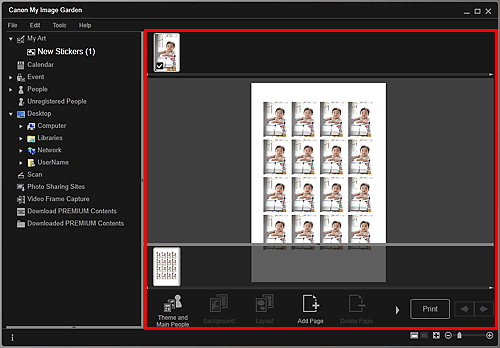
 Примітка
ПриміткаУ діалоговому вікні Додаткові параметри (Advanced Settings), яке відкривається натисканням кнопки Додатково... (Advanced...) в нижній частині екрана, можна налаштувати використання того самого зображення для всіх кадрів на сторінці. Якщо меню Додатково... (Advanced...) не відобразиться, клацніть піктограму  (Прокручування праворуч).
(Прокручування праворуч).
Якщо в розділі Незареєстровані люди (Unregistered People) Головного меню з’являється елемент Визначення людей... (Identifying people...), результат може не відповідати очікуваному, оскільки автоматичне розташування непроаналізованих зображень не виконується.
Відомості про змінення положення автоматично розташованих зображень див. у розділі «Вставлення зображень».
Натисніть кнопку Друк (Print) праворуч на екрані.
Відкриється діалогове вікно параметрів друку.
Визначте кількість копій, яку потрібно надрукувати, а також принтер і папір, який потрібно використовувати, та інші параметри.
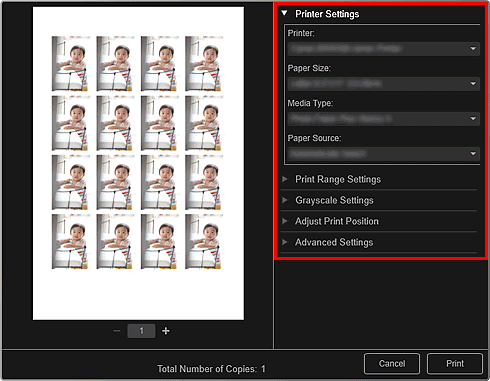
 Примітка
ПриміткаДокладнішу інформацію про діалогове вікно параметрів друку наведено в розділі «Діалогове вікно параметрів друку».
Клацніть Друк (Print).
 Примітка
ПриміткаПеред друком зображення можна відкорегувати або покращити.
У графічних матеріалах зображення можна міняти місцями.
На початок сторінки |